WindowsにOpenCV 3 + Visual Studio 2015の環境を構築する
WindowsにOpenCVとVisual Studioをインストールして画像処理を始めましょう
OpenCVとVisual Studioのバージョンは2016年7月時点で最新のものを選びました
- やること
- OpenCV 3.1のインストール・設定
- Visual Studio 2015のインストール・設定
- CMake 3.5.2のインストール・設定
- CMakeLists.txtとソースの準備
- プロジェクトの作成・ビルド・実行
- おわりに
やること
- WindowsにOpenCV 3 + Visual Studio 2015の環境を構築
- OpenCVを使った簡単なプログラムのビルド・実行
OpenCV 3.1のインストール・設定
まずOpenCVをインストールします
- DOWNLOADS | OpenCVからOpenCV for Windows VERSION3.1をダウンロード
- opencv-3.1.0.exe実行
- ファイルを適当なディレクトリに展開
ここではDドライブ直下に展開したとして説明を続けます
D:\opencv
次に環境変数を設定します
OPENCV_DIRでCMakeにOpenCVのインストール場所を教えていますが
CMakeを使わないのであれば設定は不要です
Visual Studio 2015のインストール・設定
結構時間がかかりました(ファイルサイズ的に)
- Downloads | Visual Studio Official Siteから無償のVisual Studio Communityをダウンロード
- vs_community_ENU.exeを実行してインストール
インストール完了と思いきや、C++の開発ツールがまだ入っていないので入れます
- Visual Studioを立ち上げる
- New Projectからプロジェクト作成画面を表示
- Visual C++ -> Install|Visual C++| Install Visual C++ 2015 Tools for Windows Desktopを選択
- OKを押してインストール
- 参考:C++/Visual Studio 2015 プログラミング
CMake 3.5.2のインストール・設定
Visual Studioのプロジェクト作成ごとにOpenCVのincludeやライブラリの設定をするのは面倒です
CMakeを使うと自動で設定してくれますし、再利用がきくのでおススメです
CMakeLists.txtとソースの準備
いよいよプログラムの作成に入ります
プロジェクト用ディレクトリを作成し、CMakeLists.txtとソースコードを置きます
HelloCV |- CMakeLists.txt |- main.cpp
CMakeLists.txtの中身はこんな感じです
これでOpenCVが使えるプロジェクトを作成することができます
cmake_minimum_required(VERSION 2.8)
find_package(OpenCV REQUIRED)
include_directories(${OpenCV_INCLUDE_DIRS})
file(GLOB srcs ./*.cpp ./*.h*)
add_executable(HelloCV ${srcs})
target_link_libraries(HelloCV ${OpenCV_LIBS})main.cppの中身はこんな感じです
画像に「Hello OpenCV World.」というテキストを描画して表示するプログラムです
#include <opencv2\opencv.hpp> int main() { cv::Mat img = cv::Mat::zeros(cv::Size(512, 256), CV_8UC3); cv::putText(img, "Hello OpenCV World.", cv::Point(100, 100), 0, 1, cv::Scalar(255, 255, 255)); cv::imshow("HelloCV", img); cv::waitKey(0); return 0; }
プロジェクトの作成・ビルド・実行
コマンドラインでプロジェクトを作成しますので、まずはコンソールを立ち上げましょう
コマンドプロンプトでも良いですが、さすがにつらいという方にはコンソールエミュレータを入れることをおすすめします(私は現在cmder | Console Emulatorを使用しています)
- プロジェクトのディレクトリに移動
$ls CMakeLists.txt main.cpp
- プロジェクトの作成
$mkdir build $cd build $cmake .. -G "Visual Studio 14 Win64"
成功するとbuild以下にProject.slnというソリューションファイルができてるはずです
これをダブルクリックするとVisual Studio 2015が起動します
- プロジェクトのビルド
cmake --build . --config Release
コマンドラインでビルドできて便利!
この方法はこちらのブログを参考にさせていただきました
CMakeプロジェクトをVisual Studioでビルドするには - kumar8600の日記
- 実行
./Release/HelloCV.exe
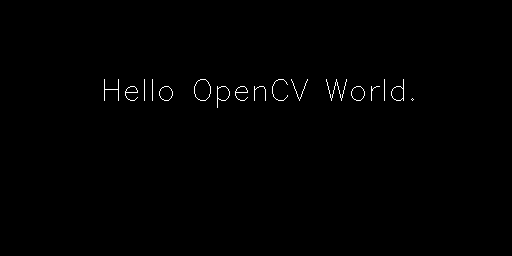
無事動きました
おわりに
WindowsにOpenCV 3 + Visual Studio 2015の環境を構築する手順を紹介しました
手軽な方法を選んだつもりですが、何だかんだやること多いですね
ちなみにVisual Studio 2015でソースを表示してみましたが、文字が柔らかくなった印象です
Visual Studio 2013よりもいいかも…!